NCH Classic FTP Plus官方版第一款好用的FTP软件。NCH Classic FTP Plus最新版拥有直观的用户界面,使文件上传到互联网更加方便,支持同步工具检查所有最新副本的本地和远程文件夹。NCH Classic FTP Plus官方版可以通过拖拉即可完成文件或文件夹的上传、下载、移动等操作。
-
1.2 官方版查看
-
中文版查看
-
2.3 最新版查看
-
2016 中文版查看
-
1.5.6.13 绿色中文版查看
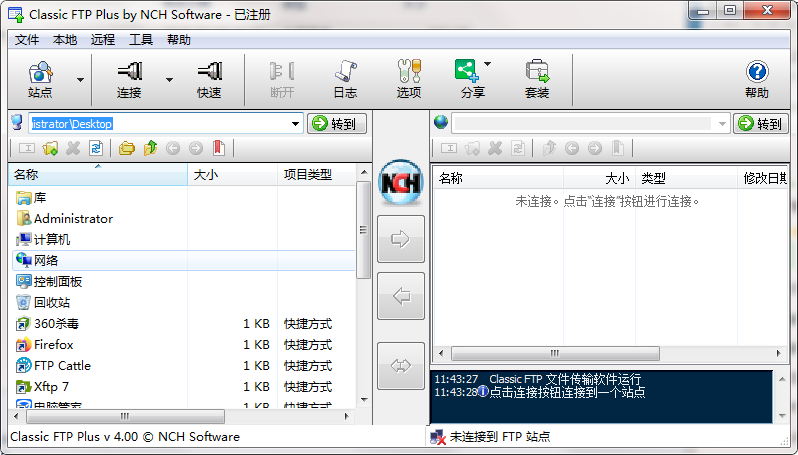
NCH Classic FTP Plus基本简介
NCH Classic FTP Plus作为一位站长,FTP工具是必备的日常工具,在当今软件百花齐放的时代,找一款适合自己的 FTP 工具非常重要。NCH 公司出品的 Classic FTP Plus。NCH 公司的产品都以精小而出名,软件体积非常小,而且多数是单文件,所以非常适合携带。HCH Classic FTP Plus 是一个易于使用的FTP客户端,让您能够从远程服务器(网站)或网络查看,编辑,上传,下载和删除文件的免费的软件Mac下的一款使用FTP协议的上传,下载,删除和管理远程服务器或者网站中文件的工具。
NCH Classic FTP Plus软件特色
1.文件传输功能;
2.直观的用户界面,使文件上传到互联网更加方便;
3.同步工具检查所有最新副本的本地和远程文件夹;
4.在 Classic FTP随意拖动和导出文件;
5.支持安全 FTP 协议(SSL);
6.兼容所有流行的 FTP 服务器;
7.在 Windows 和苹果 Mac OS X 运行;
8.简易设置向导来帮助您建立 FTP 站点连接;
NCH Classic FTP Plus功能介绍
1.通过拖拉即可完成文件或文件夹的上传、下载、移动等操作。
2.支持断点续传。
3.支持队列多个文件进行上传和下载。
4.支持缓存远程端目录列表。
5.支持避空闲功能,以防服务器断开连接。
6.支持每个站点使用被动模式。
7.支持界面插件功能。
8.支持在线自动完成升级功能。
9.支持中文界面,支持中文ftp服务器响应,可选择简体或繁体。
NCH Classic FTP Plus使用说明
一、连接到站点
有很多方法可以连接到网站:
1.使用“连接”菜单项或工具栏按钮
在ClassicFTP主窗口中,单击工具栏上的“连接”按钮。或者,您可以选择菜单文件>连接。
从下拉列表中选择要连接的站点。如果您要连接的站点尚未在下拉列表中,请选择“新建站点”。
2.使用站点管理器
在ClassicFTP主窗口中,单击工具栏上的“站点”按钮。
在站点列表中选择要连接的站点,然后单击“连接”。如果要连接的站点尚未在列表中,请单击“添加站点”按钮。
3.使用“快速站点”工具栏按钮
在ClassicFTP主窗口中,单击工具栏上的“快速”按钮。
根据需要输入您的信息,然后按连接。
有关如何添加站点或更改站点属性的更多信息,请参阅站点属性
二、传输文件和文件夹
要在您的计算机和网站之间传输文件,首先需要连接到该网站,然后按照以下步骤操作。有关如何连接到站点的更多信息,请参阅连接到站点页面
上传文件或文件夹(从计算机传输到网站)
在本地文件夹窗格(左窗格)中选择要上载的文件或文件夹
单击上载按钮(带有从左到右绿色箭头图像的按钮),或者从左侧向右侧拖放所选文件或文件夹。
下载文件或文件夹(从站点传输到您的计算机)
在远程文件夹窗格(右窗格)中选择要下载的文件或文件夹
单击“下载”按钮(带有从右到左的蓝色箭头图像的按钮),或者将选定的文件或文件夹从右侧拖放到左侧。
三、省时的工具
ClassicFTP附带了多种工具,可帮助您更快,更高效地管理和导航网站。
1、比较目录
CompareDirectories工具将显示本地和远程目录之间的文件差异。要使用该工具,请单击“工具”菜单,然后选择“比较目录”。将选择任何一方的文件,该文件比其他目录中的对应文件更新,或者没有对应文件。
2、进出口
出口网站
要将站点信息(包括服务器,用户名和密码)导出到文本文件,请使用“导出站点”功能。单击工具->导入/导出->站点->导出,将出现导出站点对话框。选择要导出的站点,然后单击“导出”按钮,选择保存位置和文件名,然后单击“保存”。
导入网站
要在备份或从另一台计算机导入站点详细信息,请单击工具->导入/导出->站点->导入,将出现打开要导入的文件对话框。选择要导入的文件,然后单击“打开”按钮。
导出设置
要导出程序设置(“选项”菜单中的所有内容),请单击“工具”->“导入/导出”->“设置”->“导出”,选择保存位置和文件名,然后单击“保存”。
导入设置
要在备份或从另一台计算机导入程序设置后,单击工具->导入/导出->设置->导入,将出现打开要导入的文件对话框。选择要导入的文件,然后单击“打开”按钮。
3、过滤
要在主界面中显示过滤器,请从“工具”菜单中打开过滤器。查看包含许多文件的目录时,请使用过滤器快速查找特定文件。键入将出现在过滤器字段的文件名中的术语,然后单击“过滤器”按钮。列表视图将压缩为返回筛选项匹配项的文件。单击过滤器输入字段旁边的箭头以查看其他过滤器选项:
[None]将清除过滤器并将列表视图返回到其原始视图。
[新]将允许您输入另一个过滤条件。
[清除]将清除所有已保存的过滤条件。
四、解决问题
如果无法上传到FTP服务器:
转到“站点属性”窗口,然后单击“保存站点”按钮。(要进入“站点属性”窗口,首先单击“站点”按钮转到站点管理器)。这将启动FTP连接测试。如果写入测试失败,则必须联系FTP站点的管理员以请求上载权限。
仔细检查所有服务器详细信息,包括初始远程目录和初始本地目录的设置。
检查您的服务器使用被动FTP。
五、快捷键参考
按Ctrl + T 连接到网站
按Ctrl + M 网站
按Ctrl + U 从本地列表上传
按Ctrl + d 从远程列表下载
按Ctrl + O 计划选项
Alt +向左箭头 回去(本地名单)
Alt +右箭头 前进(本地名单)
Alt +向上箭头 上一级(本地列表)
Alt + Enter键 打开文件(本地列表)
Shift +向左箭头 回去(远程列表)
Shift +右箭头 前进(远程列表)
Shift +向上箭头 上一级(远程列表)
Shift + Enter键 打开文件(远程列表)
F2 重命名文件(本地列表)
按住Shift + F2 重命名文件(远程列表)
F5 刷新本地列表
按住Shift + F5 刷新远程列表
删除 删除所选文件(本地列表)
Shift + Delete键 删除所选文件(远程列表)
ALT + F4 退出申请
F1 打开帮助文档
NCH Classic FTP Plus安装步骤
1.在pc下载网下载NCH Classic FTP Plus最新版软件包

2.解压NCH Classic FTP Plus软件,运行文件
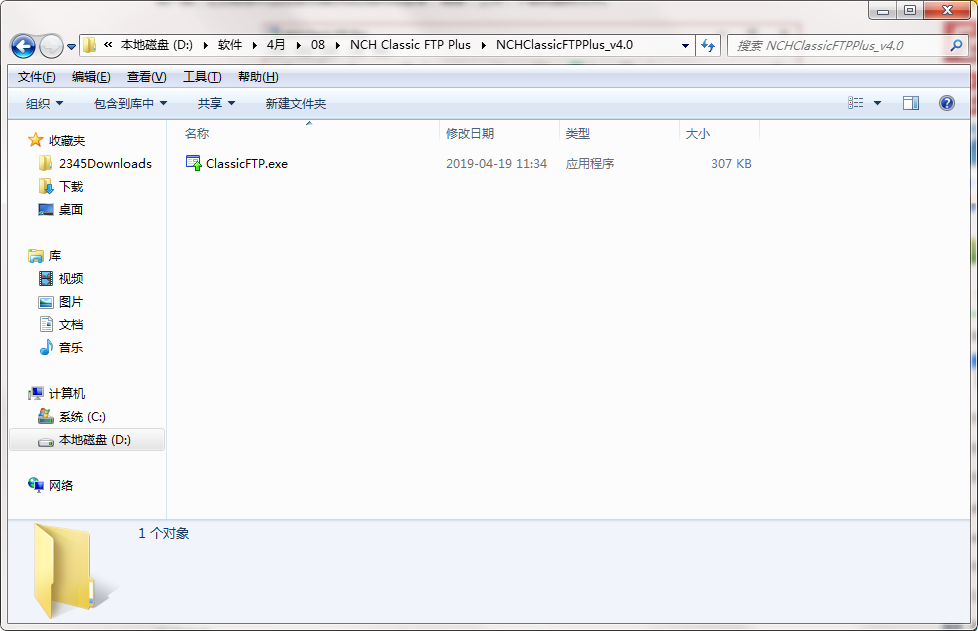
3.双击打开,进入NCH Classic FTP Plus软件界面
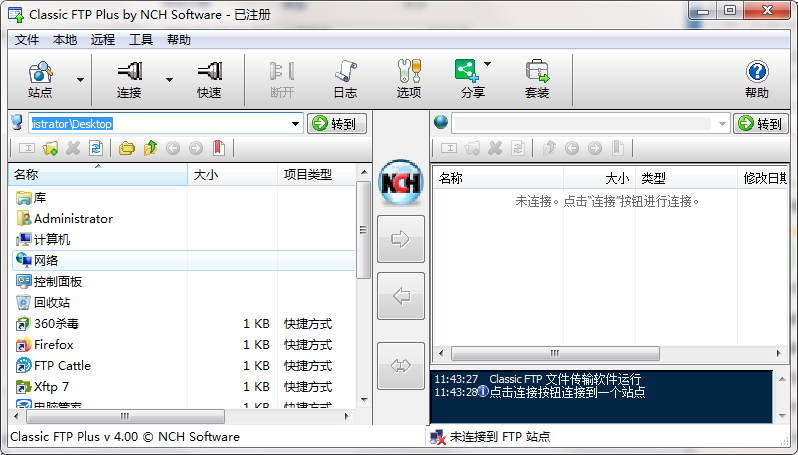
4. 此软件为绿色版,无需安装即可使用
NCH Classic FTP Plus更新日志:
1.优化内容
2.细节更出众,bug去无踪




 Flash中心
Flash中心
 鲁大师
鲁大师
 抖音电脑版
抖音电脑版
 QQ浏览器
QQ浏览器
 百度一下
百度一下
 photoshop cs6
photoshop cs6
 驱动精灵
驱动精灵
 360浏览器
360浏览器

 金舟多聊
金舟多聊
 Google Chrome
Google Chrome
 风喵加速器
风喵加速器
 铃声多多
铃声多多
 网易UU网游加速器
网易UU网游加速器
 雷神加速器
雷神加速器
 爱奇艺影音
爱奇艺影音
 360免费wifi
360免费wifi
 360安全浏览器
360安全浏览器
 百度云盘
百度云盘
 Xmanager
Xmanager
 2345加速浏览器
2345加速浏览器
 极速浏览器
极速浏览器
 FinePrint(虚拟打印机)
FinePrint(虚拟打印机)
 360浏览器
360浏览器
 XShell2021
XShell2021
 360安全卫士国际版
360安全卫士国际版
 迅雷精简版
迅雷精简版





























